A través de Good Lock os vamos a enseñar la nueva actualización para One UI 3.0 de uno de sus módulos que nos va a permitir personalizar tal como queramos la pantalla de bloqueo de nuestro teléfono.
Ha sido en esta última actualización para la versión Android 11 de One UI de uno de sus módulos, y mientras se van actualizando el resto que son muy usados como One Hand Operation, para que podamos retocar gran parte de todos los elementos que podemos encontrar en esa pantalla de bloqueo. Vamos a ello.
Lockstar y la pantalla de bloqueo
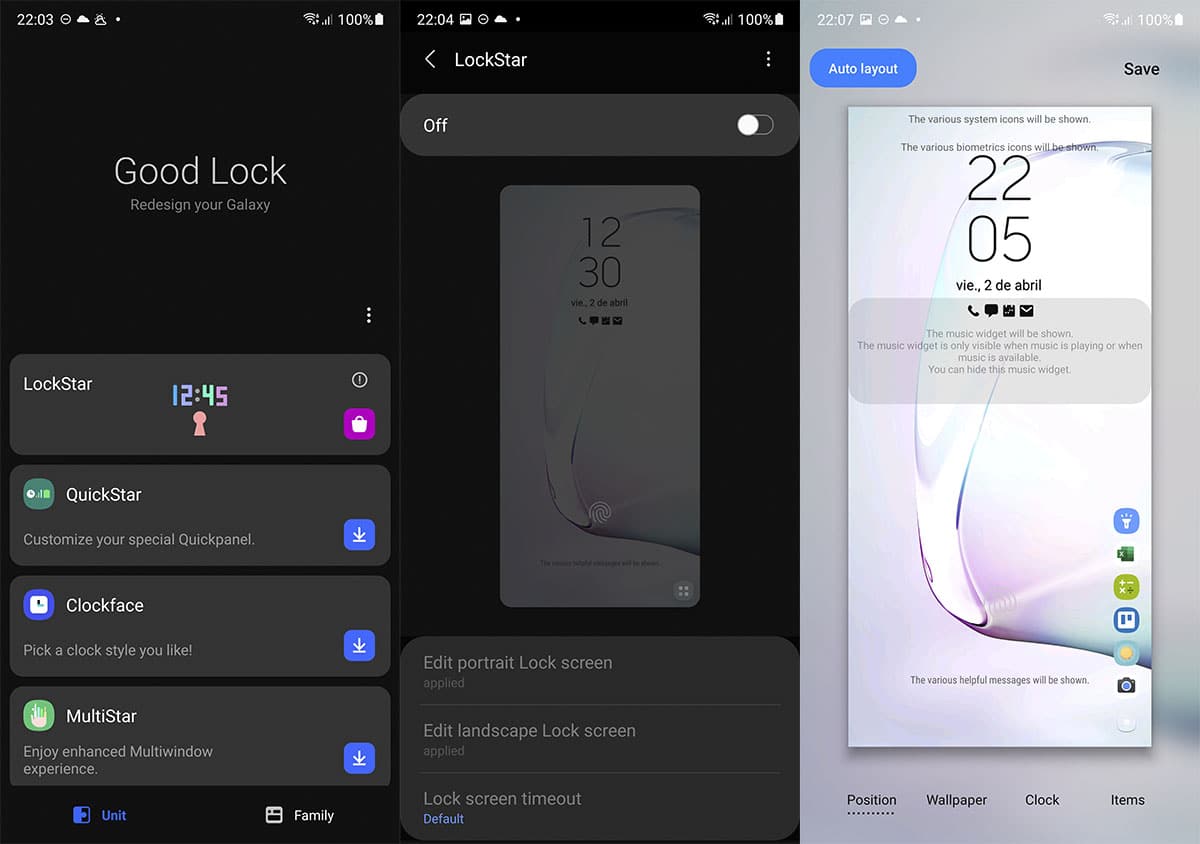
Ya tenemos disponible la actualización de Android 11 en One UI 3.0 para descargar de Lockstar que nos permite personalizar por completo la pantalla de bloqueo de un Samsung Galaxy; como son esos Galaxy S10, Note10 o S20.
Primeramente necesitaremos instalar la última versión de Lockstar que podemos conseguir:
Lockstar – APK
Cuando instalemos la APK, seguramente que la Galaxy Store nos llevará a la nueva actualización para pasar a ella e instalarla. También es importante que verifiquéis la instalación de Good Lock:
Good Lock – APK
De todas maneras, esta app la podéis instalar desde la Galaxy Store y así olvidaros de pasar por apkmirror, aunque este repositorio es de gran ayuda y totalmente seguro para estas lides.
Cómo personalizar la pantalla de bloqueo de tu Samsung Galaxy
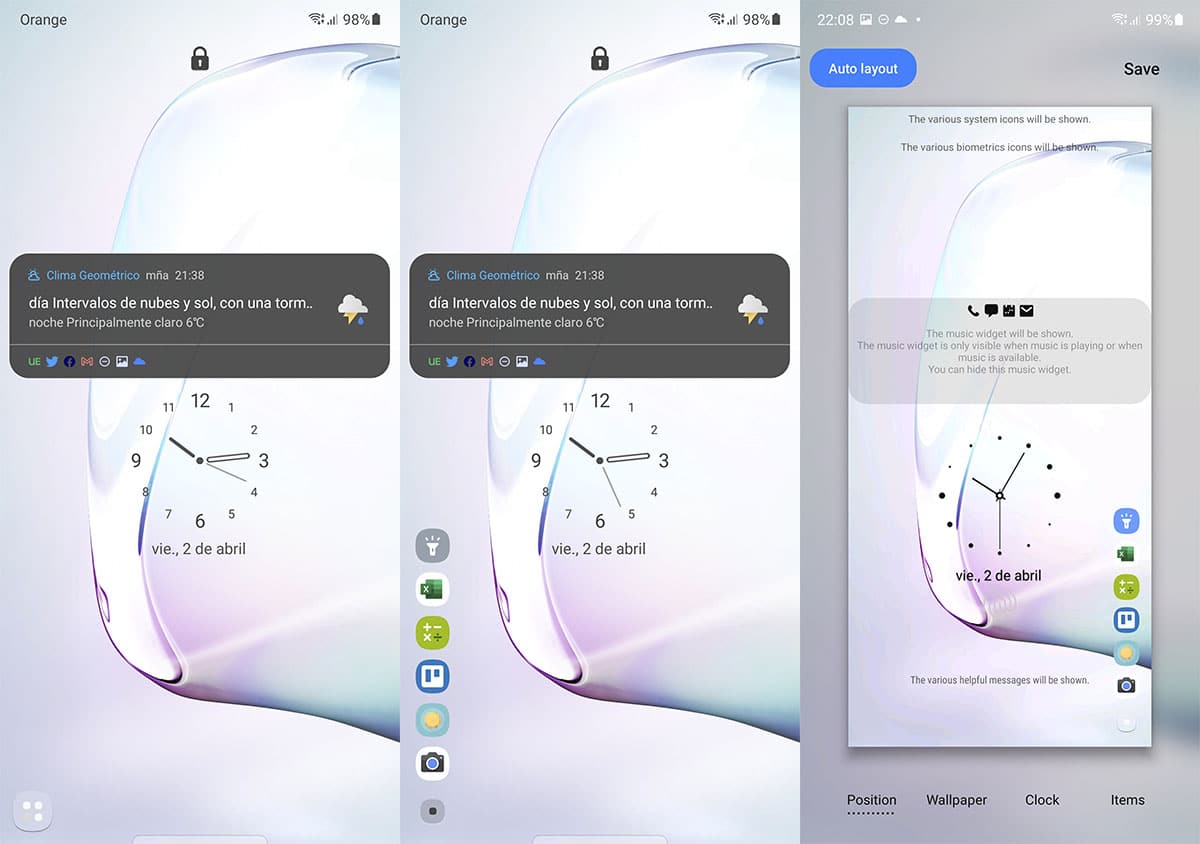
- Ahora nos vamos a Good Lock
- Damos sobre Lockstar
- Tendremos la pantalla de bloqueo de serie y la capacidad de activar este módulo
- Lo activamos y ahora podremos comenzar a personalizar la pantalla de bloqueo
Dicho esto, es importante que tengamos en cuenta que en todo momento podemos desactivar el módulo Lockstar y volver de nuevo a la pantalla de bloqueo que viene por defecto, así que estamos ante opciones que podemos desestimar en todo momento.
Tres secciones a destacar para personalizar:
- Editar la pantalla de bloqueo en vertical
- Editar la pantalla de bloqueo en horizontal
- Personalizar el tiempo en el que está activa
Editando la pantalla

Lo mismo es para el formato vertical como para el horizontal con cuatro pestañas destacadas:
- Posición de los elementos que tenemos situados
- Wallpaper: fondo de pantalla
- Tipo de reloj
- Elementos: Facewidgets, musicwidget, icono de bloqueo, texto de ayuda, barra de estado, accesos directos y notificaciones
La posición de todos los elementos menos las notificaciones, pueden ser movidos a lo largo y ancho de la pantalla de bloqueo.
Si nos vamos a reloj podemos aumentar el tamaño del mismo o disminuirlo y elegir entre varios posibles. Pero lo más interesante son los elementos que podemos personalizar:
- Facewidgets: desactiva o activa los que tengamos activados como el reloj
- MusicWidget: el de música con lo mismo
- Lo mismo sucede con Lock Icon o icono de bloqueo, Help Text o texto de ayuda y Status Bar o Barra de estado
- Shortcuts: si pulsamos una vez podremos seleccionar hasta 6 accesos personalizados de todas las apps instaladas. Si pulsamos de nuevo cambiaremos entre la colocación de los mismos en formato horizontal o vertical en cada lateral de la pantalla de bloqueo
- Notifications: podemos desactivarlas, solo los iconos o con detalles
Finalmente tenemos la opción de Auto Layout para que de forma inteligente y según los elementos que tengamos activados, se ajusten de forma automática.
Así puedes personalizar por completo la pantalla de bloqueo de tu Samsung Galaxy. Os recomendamos echar un vistazo al vídeo para ver los detalles.
